PHP-Version eines Verzeichnisses ändern
Möchtest du zum Testen die PHP-Version einer Website ändern oder soll diese gleich für alle Installationen angepasst werden? In den meisten Fällen kann dies bequem über den PHP-Versionsmanager im my.cyon erledigt werden. In diesem Artikel beschreiben wir das Vorgehen.
- 1
- Melde dich im my.cyon an und wähle im Produktwechsler die gewünschte Domain aus.

Der «Produktwechsler» im my.cyon - 2
- Wähle im Menü «Erweitert» den Menüpunkt «PHP-Versionsmanager».
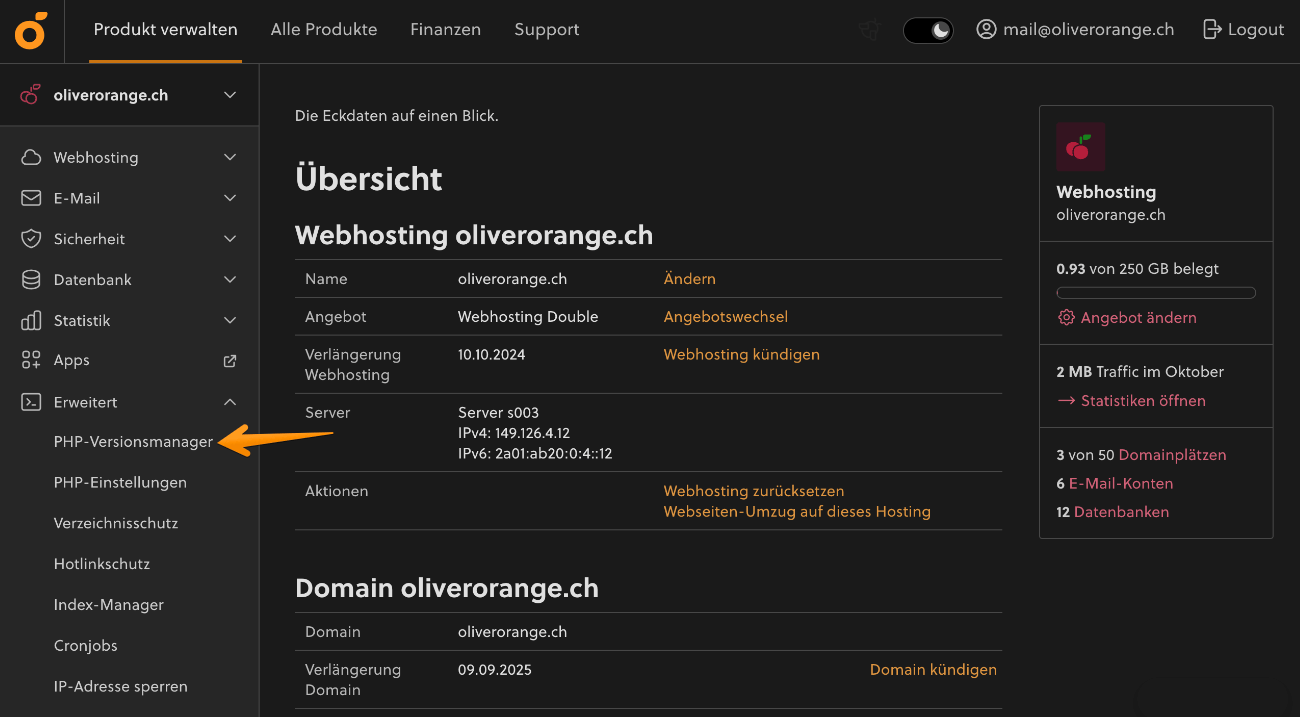
Menü «PHP-Versionsmanager» im my.cyon - 3
-
Du siehst nun eine Übersicht aller Ordner innerhalb vom
public_htmlund kannst ganz bequem die zur Verfügung stehenden PHP-Versionen pro Verzeichnis oder für alle Verzeichnisse gleichzeitig definieren.PHP-Version eines einzelnen Ordners ändern
Wähle in der Zeile des betroffenen Ordners die Option in der Spalte der gewünschten PHP-Version aus.
Änderungen der PHP-Version vom Ordner public_htmlbetreffen alle Unterordner, welche die Option in der Spalte «Geerbt» aktiv haben.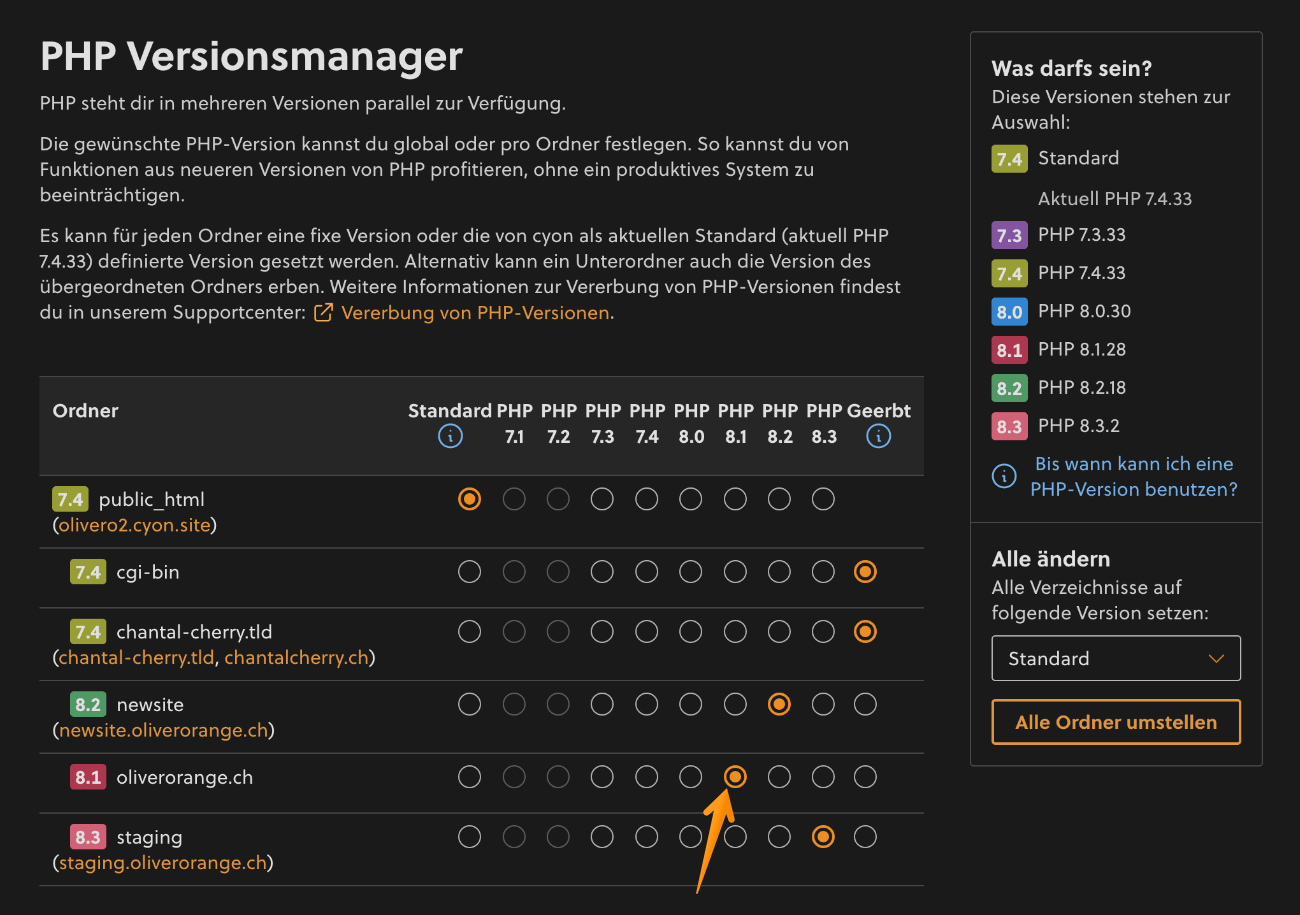
PHP-Version eines einzelnen Ordners ändern PHP-Version für alle Ordner ändern
Um für alle Verzeichnisse dieselbe PHP-Version zu hinterlegen, wähle rechts unter «Alle ändern» die gewünschte PHP-Version aus. Bestätige die Anpassung über den Button «Alle Ordner umstellen».
Dabei werden alle aktuellen Einstellungen überschrieben. Der Ordner public_htmlerhält die gewählte Version und alle Unterordner werden auf «Geerbt» umgestellt.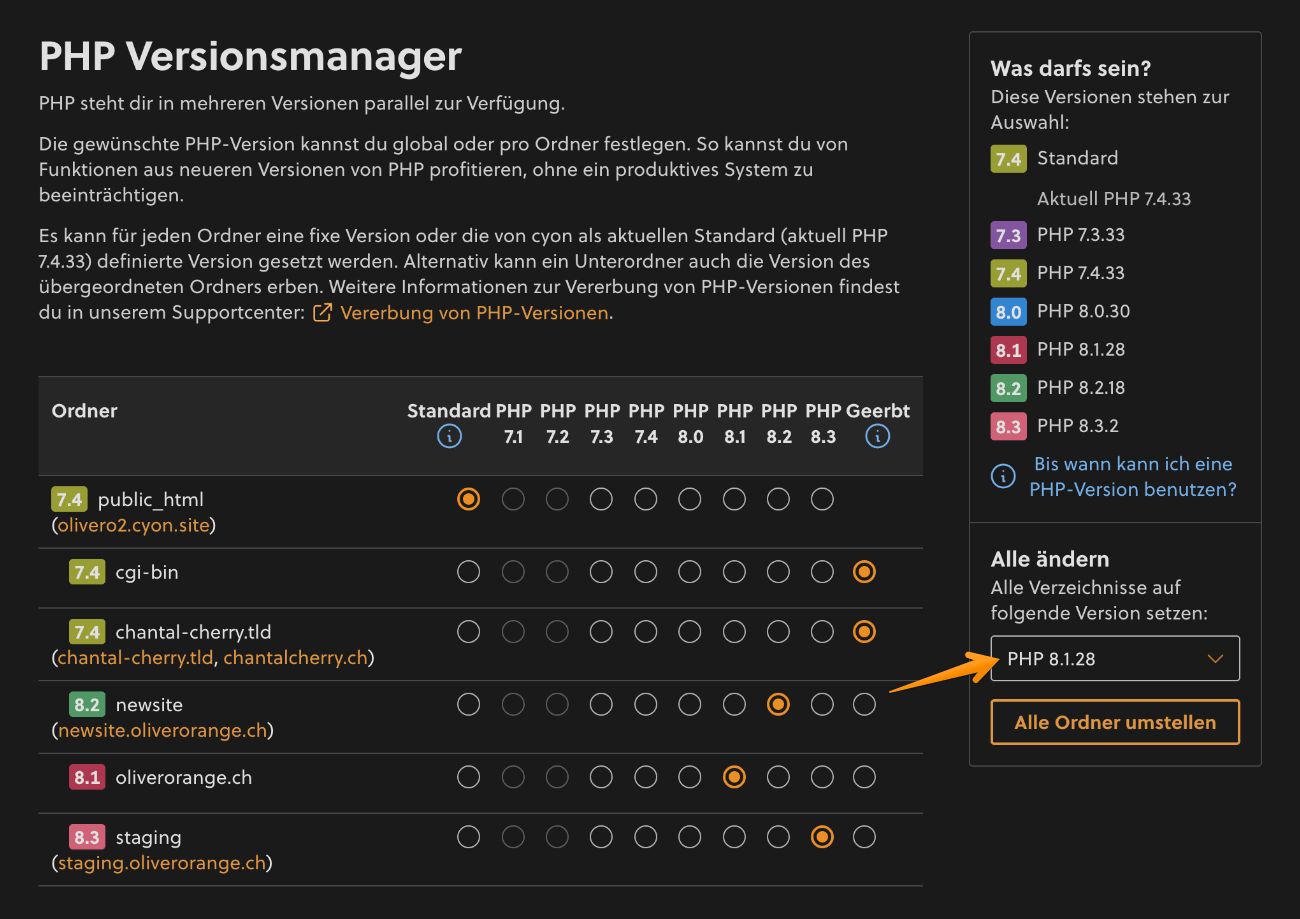
PHP-Version für alle Verzeichnisse ändern PHP-Version für Befehle in der Kommandozeile
Um die PHP-Version für Befehle in der Kommandozeile zu ändern, so folge der Beschreibung im Artikel «PHP-Standardversion für die Kommandozeile festlegen». Für einzelne Befehle kann die PHP-Version nach der folgenden Anleitung definiert werden: «PHP-Version festlegen für Befehle in der Kommandozeile».
PHP-Version direkt in der .htaccess-Datei hinterlegen
Über das my.cyon können nur direkte Unterordner vom Verzeichnis public_html geändert werden. Möchtest du die PHP-Version für ein Verzeichnis ändern, welches tiefer in der Ordnerstruktur liegt, so kann die PHP-Version manuell in der .htaccess-Datei im jeweiligen Unterordner hinterlegt werden.
Füge dazu in der .htaccess-Datei, möglichst weit oben, folgende Zeile ein. Ersetze dabei die beiden XX durch die gewünschte PHP-Version, zum Beispiel php74 für PHP 7.4.
AddHandler application/x-httpd-phpXX .php
Beachte, dass Regeln in der .htaccess-Datei automatisch an die Unterordner vererbt werden, falls dort keine anderen Einstellungen definiert sind. Weitere Informationen dazu haben wir unter «Vererbung von PHP-Versionen» dokumentiert.
- Kategorien
-
Technische Fragen zum Webhosting